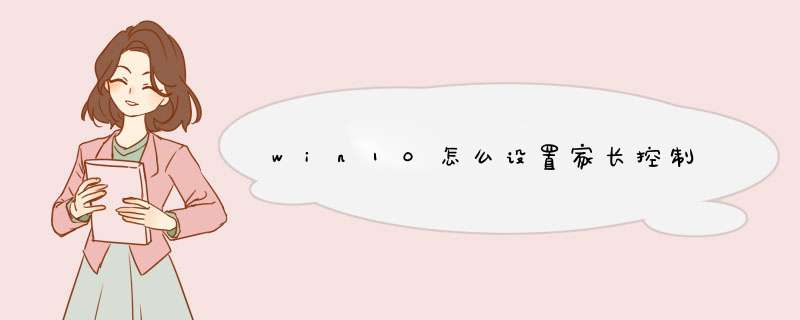
1、单击开始, 在命令框里面输入 家长控制 并在命令行结果集里面单击家长控制,如下图所示:
2、在家长控制对话框里,点击位于中间的创建新用户帐户。然后在d出的创建用户窗口,键入新用户的名称 孩子 ,并点创建帐户按钮即可完成。如下图所示,创建了一个叫做孩子的用户供孩子使用,这个时候您的计算机应该有两个账户,一个是作为家长的管理员账号,另一个叫做孩子的账户则是给的孩子使用。
3、修改作为家长的管理员密码哦, 在控制面板里面, 单击添加或删除用户账户, 单击家长账户(系统管理员), 再单击更改密码, 输入新密码并最后单击更改密码。
Win7系统提供了三种控制方式,分别是时间、游戏和程序限制。
1、时间限制很简单,就是设置孩子可以使用电脑的时间。游戏和程序限制是在限定电脑使用时间的基础上,对电脑行安装好的游戏和软件设置更详细的控制策略。
如果不允许孩子玩任何游戏,就直接单击否就可以了。
2、是否允许该用户玩游戏、按照分级和内容类型限制游戏访问、按名阻止或允许特定游戏三个部分,对于 Windows 7 自带的游戏一般无需设置均可,主要还是限制 EC 分级游戏(正规的游戏上市都要进行分级审查并颁发许可的,一般从游戏网页或光盘包装说明上找到分级别),分级设置如下,根据您孩子的年龄设置,最后单击确定:
阻止或允许特定游戏: 这个对于家长来说也挺陌生,因为家长并不是游戏的专家,更加不知道眼下什么游戏很热或者孩子沉迷什么游戏,所以强烈建议家长设置游戏分级。也稍微介绍一下阻止或允许特定游戏的设置, 如下图所示:
3、允许和阻止特定程序:(。对于家长已经在机子上安装某些不适合孩子用的程序的时候,可以采用下面的程序限制阻止孩子运行。允许运行的程序设置如下,家长们只需要选定将要允许运行的程序,或是在自己安装的不适合孩子的游戏程序前取消打钩,并单击确定即可,设置如下:
win10系统家长控制设置方法如下:
win10版本:win10专业版。
1、首先进入控制面板,点击用户账户,点击在电脑设置中添加用户。
2、点击将其他人添加到这台电脑,点击新用户,输入用户名,密码。
3、创建用户后,在开始菜单点设置,点击其他人员。
4、点击设置分配访问权限,将创建用户选择,就可以限制此用户登录。
欢迎分享,转载请注明来源:内存溢出

 微信扫一扫
微信扫一扫
 支付宝扫一扫
支付宝扫一扫
评论列表(0条)